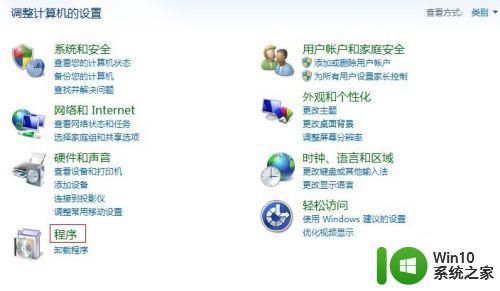win7怎么安装itunes win7安装itunes的教程
更新时间:2023-03-29 18:15:28作者:zheng
闲暇时间在win7电脑上听听音乐是一个很好的选择,有些win7用户听说itunes是一款非常不错的软件,这款软件在苹果的appstore上也有着不错的评价,在下载win7电脑版之后不知道该如何安装,那么今天小编教大家怎么在win7电脑上安装itunes,操作很简单,大家跟着我的方法来操作吧。
解决方法:
1.双击已经下载好的iTunes安装文件(解压临时安装文件)。
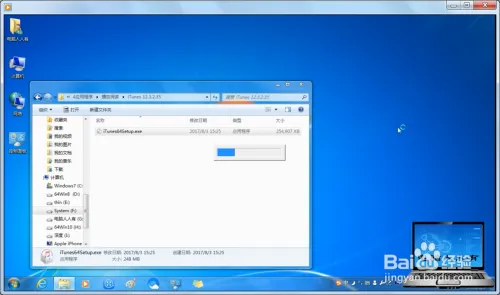
2.正在准备安装……
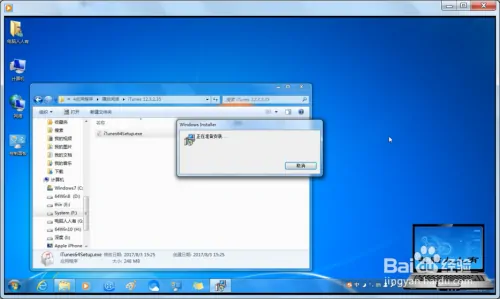
3.收集所需信息,计算使用空间。
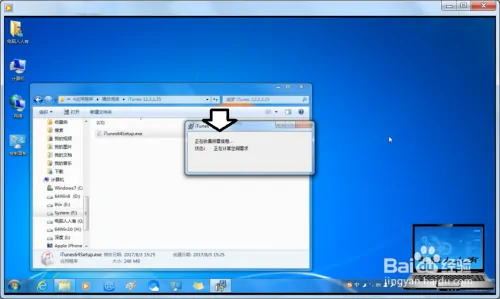
4.弹出安装向导,点击下一步。
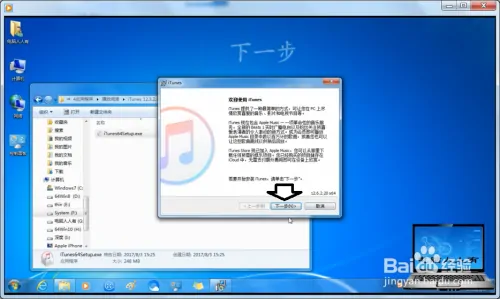
5.如要选择安装目录,点击更改。默认安装点击→安装。
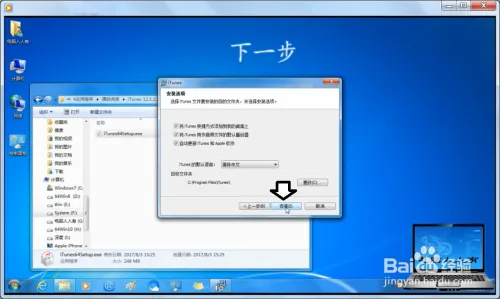
6.启动安装程序,自动安装(时间稍长。可以关注状态显示内容)……
如果出错,安装程序会在此时回滚。
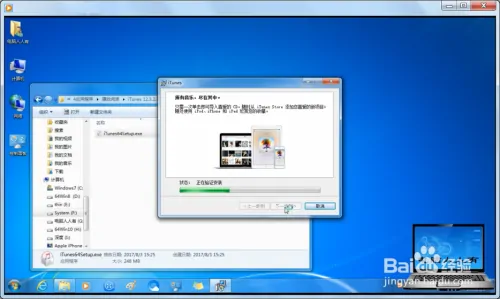
7.安装完成(桌面快捷图标生成),自动打开iTunes。会有一个默认打开文件的选择。
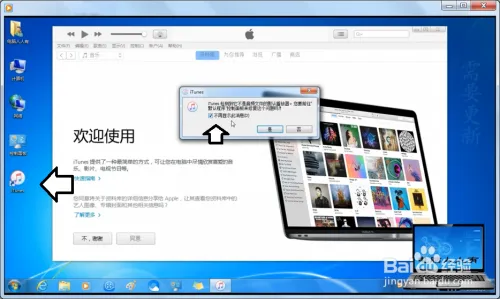
8.如果此时已经插上苹果手机,还需要在手机上授权。否则不能显示手机设备。
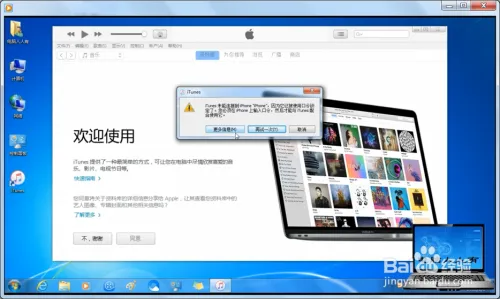
以上就是关于win7安装itunes的教程的全部内容,有出现相同情况的用户就可以按照小编的方法了来解决了。